PRODIGI DUO - LÄSPLATTAN
|
|
|
- Lennart Engström
- för 4 år sedan
- Visningar:
Transkript
1 PRODIGI DUO - LÄSPLATTAN
2
3 INNEHÅLL Avsnitt 1 - Introduktion... 4 Avsnitt 2 - Lär känna din Prodigi... 5 Lådans innehåll... 5 Överblick av Läsplattan... 5 Bygga ihop... 7 Avsnitt 3 - Använda Prodigi... 9 Använda förstoringen... 9 Fota och läs dokument Avsnitt 4 Växla till standardgränssnittet Använda förstoring (Standardgränssnittet) Fota av och läsa (Standardgränssnittet) Flerbildstagning (Standardgränssnittet) Punktläsning Använda menyn Visa sparade dokument Åtgärdsmenyn Avsnitt 5 Välja din kontrast Avsnitt 6 - Ändra dina inställningar Bild Ljud Gester och Kontroller Allmänt Om Avsnitt 7 - Ladda din läsplatta Avsnitt 8 - Uppdatera mjukvaran Avsnitt 9 - Felsökning Appendix A: Säkerhet och underhåll Appendix B: Specifikationer Appendix C: Garanti Sida 3
4 AVSNITT 1 - INTRODUKTION Tack för ditt inköp av Prodigi förstoringssystem från HumanWare, globala marknadsledare inom området tekniska hjälpmedel för personer med synnedsättning. Prodigi är en enkel, intelligent och anpassningsbar serie produkter som inriktar sig till att bevara självständigheten för personer med ringa till grava synnedsättningar. Läsplattan är tillräckligt liten för att rymmas i din ficka och är ett komplett förstoringssystem som ger dig möjlighet att förstora och läsa dokument, fota bilder och läsa saker på språng, var du än är. Följ noggrant instruktionerna som beskrivs i denna användarmanual innan du börjar använda Prodigi. Om du har några frågor om ditt system, var god kontakta Polar Print. Kontaktsida finns längs bak i manualen. Upphovsrätt 2016 Technologies HumanWare Inc., alla rättigheter förbehållna. Ingen del i denna publikation får reproduceras eller distribueras i någon form, lagras i databas eller annat lagringssystem utan skriven tillåtelse från Technologies HumanWare Inc. Sida 4
5 AVSNITT 2 - LÄR KÄNNA DIN PRODIGI LÅDANS INNEHÅLL Läsplattans låda Prodigi Läsplatta 5 Skyddande fodral Strömadapter USB-laddningskabel HDMI-kabel (inte tillgänglig i DUO-modellen) Lässtöd Kom igång-manual Användarmanual Garantihandling Rengöringsduk DVD Fotostödets låda Fotostöd Bärpåse Ensidigt instruktionsdokument ÖVERBLICK AV LÄSPLATTAN Övre kanten och framsidan Sida 5
6 4 6 5 Nedre kanten och baksidan Prodigi 1. Plus- och minusknappar 2. Strömknapp 3. Läsknapp 4. Högtalare 5. Pekskärm 6. Tillbaka-knapp 7. Ljudutgång 8. Kontakt för laddning och dockning Sida 6
7 9. Knapp för att frigöra batteriet 10. Batterifack 11. LED-belysning (2) BYGGA IHOP 1. Anslut USB-laddningskabeln till Strömadaptern. 2. Håll i Läsplattan så att HumanWares logotype är UPPÅT. Anslut strömkabeln till laddningskontakten och anslut till ett strömuttag. Försäkra dig om att HumanWares taktila logotyp på kabeln pekar uppåt (1). 1 OBSERVERA: Var försiktig när du ansluter kabeln i laddningskontakten då denna är ömtålig. 3. Låt Läsplattan ladda i 8 sammanhängande timmar (första laddningen) och tryck sedan på Strömknappen för att starta. Sida 7
8 4. Tryck på Strömknappen för att starta Läsplattan. Prodigi tar ungefär 1 minut att starta upp. HumanWares logotyp kommer att visas på skärmen följt av Prodigis startskärm. Sida 8
9 AVSNITT 3 - ANVÄNDA PRODIGI ANVÄNDA FÖRSTORINGEN Starta Läsplattan. Om du använder basstationen kan du enkelt frigöra Läsplattan genom att dra isär de två låsningarna i dockningsstationen. Håll Läsplattan mellan 3 till 5 cm ovanför dokumentet eller objektet som vill undersöka. Det är rekommenderat att du använder lässtödet för att stabilisera Läsplattan ovanför dokumentet som du vill undersöka. Försäkra dig om att den taktila HumanWarelogotypen på lässtödet pekar uppåt (1) och att du har placerat Läsplattan med framsidan uppåt på lässtödet. 1 Använd Plus- och Minusknapparna för att justera förstoringsnivån. För att minska teckenstorleken, tryck på Minusknappen (den vänstra). För att öka teckenstorleken, tryck på Plusknappen (den högra). Flytta Läsplattan ovanför objektet/dokumentet (eller dra lässtödet) för att hitta informationen som du är intresserad av. För att växla mellan kontrasterna färg, positiv och negativ tryck ner och håll inne knappen Tillbaka för att komma till Inställningar. Välj Kontrast och tryck lätt på skärmen för att komma till en undermeny där du kan växla mellan olika Sida 9
10 kontraster genom att svepa. Tryck tillbaka för att avsluta Inställningar. Som standard läser Prodigi högt inställningsmenyerna, objekt och värden. För att inaktivera talet, tryck ner och håll inne Tillbakaknappen, välj Tal och tryck. Tryck Tillbaka igen för att återvända till dokumentet. Kontrastläget Diamond Edge blir tillgängligt så snart du fotar av en bild. För att fota av en bild, tryck och håll nere Läsknappen. Ett klickljud hörs som indikerar att dokumentet har fotats av. Tryck tillbaka för att återgå till rörlig bild. Du kan justera ljusstyrkan för sidan du tittar på via Inställningsmenyn. Tryck ner och håll inne knappen Tillbaka samt välj Ljusstyrka. Tryck lätt på skärmen och använda sedan Plus- och Minusknapparna för att justera den i procent. Så snart du har nått önskad ljusstyrka, tryck Tillbaka eller vänta några sekunder för att fortsätta använda förstoringen. Tryck ner och håll inne knappen Tillbaka om du vill återvända till Inställningar. Notera: Du kan också titta på dina dokument på en extern bildskärm (såsom en TV). Anslut försiktigt HDMI-kabeln till Läsplattans laddningskontakt samt till en extern bildskärm. Läsplattans skärm kommer att stängas av och bilden visas på den externa bildskärmen. FOTA OCH LÄS DOKUMENT Börja med att trycka ner och hålla inne knappen Tillbaka för att komma till Inställningar och välj Arbetsområd: Helsida. Tryck Tillbaka för att avsluta Inställningar. Sida 10
11 Håll din Läsplatta 10 cm eller mer ovanför dokumentet som du vill fota av och läsa. Notera: Du måste hålla din Läsplatta ungefär 25 cm ovanför dokumentet för att se en hel A4-sida på skärmen Tryck ner och håll inne Läsknappen för att fota av dokumentet. Du kommer att höra ett klickljud som bekräftar att dokumentet har fotats av. Tryck på Läsknappen igen för att läsa upp texten samt rulla fram den på skärmen med dina valda inställningar. Använd Plus- och Minusknapparna för att justera volymen. Tryck på Läsknappen igen för att pausa. Återuppta genom att trycka på Läsknappen ytterligare en gång. Notera: Text kan presenteras på olika sätt (läslägen): den kan visas som ett enda ord i Ordläge, en enda rad i Radläge, en mening i Meningsläge, en kolumn i Kolumnläge (standard) eller med sin ursprungliga layout i Sidläge. Två större än-symboler markerar slutet på ett stycke i Rad- och Kolumnlägena (>>). I Meningsläge kommer Prodigi att pausa efter varje mening, tryck Läs för att fortsätta läsningen. Prodigi piper och meddelar Slutet av dokumentet när du når slutet av ditt dokument. Tryck ner Läs för att börja läsa från början igen. För att ställa in ett annat Läsläge, tryck och håll nere Tillbakaknappen för att komma till Inställningar, välj Läsläge. Svep för att växla värde. Tryck Tillbaka för att avsluta Inställningsmenyn. Du kan öka talhastigheten genom att svepa till vänster (dra fingret till vänster och släpp upp det) på pekskärmen. Minska talhastigheten genom att svepa till höger. Notera att en förändring av talhastigheten även påverkar hastigheten med vilken texten rullar fram på skärmen. Sida 11
12 Notera: Du kan också öka eller minska talhastigheten via Inställningar. Tryck ner och håll inne Tillbakaknappen, välj Talhastighet och svep för att ändra värdet. Tryck Tillbaka upprepade gånger för att avsluta Inställningar. För att inaktivera talet, tryck ner och håll inne Tillbakaknappen, välj Tal och tryck. När talet är inaktiverat kan du ändra läshastigheten (textens rullningshastighet) genom att svepa vänster eller höger. Det går även att ändra i undermenyn Bild och sedan Text. Du kan också växla till Tal på genom att trycka ner och hålla in Läsknappen varsomhelst i Inställningsmenyn. Prodigi har 2 olika röster som kan användas för att läsa textdokument. För att välja en annan röst, tryck ner och håll inne Tillbakaknappen, välj Röst och tryck för att växla mellan de 2 läsrösterna. Tryck Tillbaka för att återvända till ditt dokument. Försäkra dig om att språket på den valda rösten är det samma som i dokumentet som du vill läsa. Tryck Tillbaka för att stoppa läsningen och återvända till kamerabilden. Sida 12
13 AVSNITT 4 VÄXLA TILL STANDARDGRÄNSSNITTET Prodigi innehåller två olika gränssnitt, Enkelt och Standard, som kan väljas efter dina behov. Som standard är Prodigis gränssnitt inställt på Enkel (se föregående avsnitt för mer information). Prodigis Standardgränssnitt låter dig utföra fler pekgester, spara dokument i minnet samt ytterligare skräddarsy systemet. Växla gränssnittet till Standard: Tryck ner och håll inne Tillbakaknappen för att aktivera Inställningar, välj Alla inställningar samt tryck. Välj Allmänt och tryck. Välj Användargränssnitt. Tryck igen för att växla gränssnitt, välj Ja och tryck. ANVÄNDA FÖRSTORING (STANDARDGRÄNSSNITTET) Efter att du har växlat gränssnitt kommer Prodigi automatiskt att starta förstoringen. Du kan navigera i den förstorade texten, justera förstoringsnivån, justera ljusstyrka på samma sätt som i det Enkla gränssnittet (se avsnitt 3, Använda förstoringen). Förutom Plus- och Minusknapparna kan du också använda nyp-gesten för att justera förstoringsnivån. Minska avståndet mellan två fingrar för att minska förstoringen och öka avståndet för att öka förstoringen: Sida 13
14 Förutom att ändra kontrastläge via Inställningar kan du växla mellan färg, positiv och negativ genom att svepa på högra kanten av pekskärmen: För att frysa och spara dokumentet som du läser, tryck ner och håll inne Läsknappen. Dokumentet sparas i Prodigis Galleri för framtida användning. Tryck på knappen Tillbaka för att visa kamerabilden igen. FOTA AV OCH LÄSA (STANDARDGRÄNSSNITTET) Börja med att trycka ner och hålla inne Tillbakaknappen för att visa Inställningsmenyn, välj Arbetsavstånd och ställ in det på Helsida. Avsluta Inställningar genom att trycka Tillbaka. Notera: Navigera i text, justera förstoringsnivå och ljusstyrka på samma sätt som med det Enkla gränssnittet. Se avsnitt 3 (Använda Läsplattan) för mer information. För att växla mellan olika kontraster, svep på högra kanten av pekskärmen eller ändra via Inställningar (se föregående avsnitt för mer information). För att frysa och spara en bild som du tittar på, tryck ner och håll inne Läsknappen. Du kommer att höra ett klickljud som bekräftar att dokumentet har fotats av. Bilden kommer att sparas i galleriet för framtida användning. Sida 14
15 Tryck Läsknappen igen för att rulla texten och få den uppläst efter dina inställningar. Tryck Läsknappen eller Tillbaka för att pausa. För att återuppta läsningen, tryck på Läsknappen igen. I Standardgränssnittet kan man förutom att inaktivera talet via Inställningar även växla mellan Tal på och av genom att utföra en dubbeltryckning på pekskärmen (en gest där man trycker snabbt två gånger i följd med ett finger). Du kan navigera i texten, ändra läsning, läge, talhastighet, läshastighet, justera volymen och välja en annan läsröst på samma sätt som i det Enkla gränssnittet (se avsnitt 3, Fota av och läsa). När det är pausat, tryck på Tillbaka för att avsluta läsningen och återvända till kamerabilden. FLERBILDSTAGNING (STANDARDGRÄNSSNITTET) Fota av och spara flersidiga dokument: Växla till läget Flerbildstagning genom att svepa på vänstra kanten på pekskärmen: Notera: Du kan också växla till läge Flerbildstagning via Inställningarna. Aktivera Inställningarna, välj Läge och ställ in det på Flerbildstagning. Avsluta Inställningarna. Sida 15
16 Tryck Läs för att fota av första sidan i ditt dokument. Fortsätt på samma sätt med varje sida som du vill fota av. Ditt flersidiga dokument kommer att sparas i Galleriet. Tryck Tillbaka för att avsluta Flerbildstagning och komma åt ditt dokument. Svep vänster eller höger för att välja en sida, tryck för att öppna sidan och punktläs med Prodigis lokator. För att läsa ditt dokument, välj en sida som du vill börja läsa samt tryck Läs. Prodigi kommer att läsa hela dokumentet samt meddela när du kommit till slutet av dokumentet. Ett ljud indikerar när en varje ny sida börjar läsas. Tryck Tillbaka för att gå till dokumentplaceringsrutan och Tillbaka igen för att återvända till huvudmenyn. PUNKTLÄSNING Efter att du har fotat av ett dokument (antigen med arbetsavstånd: Närbild eller Helsida) kommer du att se en rektangulär ruta uppe i vänstra hörnet. Detta är Prodigis lokator. Flytta lokatorn genom att sakta dra ditt finger på pekskrämen utan att lyfta det (panoreringsgest) för att nå ett område av dokumentet som du är intresserad av: Tryck för att förstora området som markerats av lokatorn: Sida 16
17 När ett avsnitt av dokumentet är förstorat, panorera för att nå andra delar av den förstorade bilden. Tryck på knappen Tillbaka för att komma tillbaka till lokatorn igen. Detta är ett praktiskt sätt för att ta reda på positionen på sidan. ANVÄNDA MENYN Prodigi har 3 huvudapplikationer - Förstoring, Galleri och Inställningar. Dessa är uppradade en efter en i en cirkulär huvudmeny: För att komma till huvudmenyn från Förstoringsläget: Tryck Tillbaka för att avsluta Förstoringsläget och gå till huvudmenyn. Varsomhelst i systemet kan du komma åt huvudmenyn genom att dubbeltrycka snabbt med två fingrar (gesten dubbelfinger, dubbeltryckning). Prodigi meddelar huvudmeny följt av den för tillfället valda applikationen som visas i mitten på skärmen: Svep vänster eller höger i menyn för att välja en applikation. För att starta en vald applikation, tryck lätt på skärmen. Sida 17
18 För att avbryta, tryck Tillbaka. VISA SPARADE DOKUMENT Galleriet innehåller alla dokument som du har sparat. Så här kommer du åt Galleriet: Välj och tryck på Galleriet i huvudmenyn: Svep vänster eller höger i Galleriet för bläddra bland dina sparade dokument. Det för tillfället valda dokumentet är det som visas i mitten på skärmen. Prodigi visar första ordet i dokumentet som text nedanför samt meddelar det. Om dokumentet inte innehåller taggas det som en bild. En ikon som en anteckningsbok indikerar ett flersidigt dokument. För att öppna ett valt dokument, tryck lätt på skärmen. Flytta lokatorn för att snabbt gå till ett område i dokumentet som du vill förstora. Tryck för att visa det valda området i din förinställda förstoringsgrad. Du kan växla mellan kontrasterna färg, positiv, negativ och Diamond Edge (om bilden innehåller text) navigera i dokumentet med lokatorn, justera förstoringsgraden samt ljusstyrkan på samma sätt som i Förstoringsläget. Se Använda förstoring (Standardgränssnittet) för mer information. Tryck på skärmen eller Tillbaka för att visa lokatorn igen. Sida 18
19 Tryck Tillbaka igen för att stänga dokumentet och återvända till Galleriet. Efter att du har stängt ett dokument kommer Prodigi ihåg din position och återvänder automatiskt till den nästa gång du öppnar dokumentet. Notera: Prodigi meddelar Galleri tomt om det ej innehåller några dokument. Galleriet kan inte innehålla fler än 100 dokument. Så snart du passerar detta antal kommer du att bli uppmanad att radera några dokument i Galleriet innan du sparar nya. ÅTGÄRDSMENYN Galleriet har en Åtgärdsmeny som innehåller många användabara funktioner för dina sparade dokument. I Åtgärdsmenyn kan du: Skapa en ny kategori. Byta namn på ett dokument eller kategori. Radera ett dokument, kategori eller innehållet i en kategori. Flytta ett dokument till en kategori. Exportera text från dokument till en textfil i Androids filsystem. Radera, ersätta, infoga eller lägga till sidor i flersidiga dokument. För att komma åt Åtgärdsmenyn, tryck ner och håll inne på ett dokument eller kategori i Galleriet. Du får upp en lista med tillgängliga åtgärder för ditt valda objekt. Sida 19
20 Radera ett dokument, en kategori eller innehållet i en kategori: Utför en lång tryckning på dokumentet eller kategorin som du vill ta bort. Tryck på Radera, Radera kategori eller Radera innehåll i kategori. Tryck Ja för att bekräfta raderingen. Byta namn på ett dokument eller kategori: Utför en lång tryckning på dokumentet eller kategorin som du vill byta namn på. Tryck på Byt namn eller Byt namn på kategori. Skriv in det nya namnet på ditt dokument eller kategori. Tryck KLAR (Enter på tangentbord). Skapa en ny kategori: Utför en lång tryckning på något dokument. Tryck på Skapa ny kategori. Skriv in namnet på din nya kategori. Tryck KLAR. Kategorier sorteras i alfabetisk ordning i Galleriet. Flytta ett dokument till en kategori: Utför en lång tryckning på dokumentet som du vill flytta. Tryck på Flytta. Tryck på kategorin som du vill flytta dokumentet till. Sida 20
21 Exportera text från ett ensidigt eller flersidigt dokument till ett USB-minne: Anslut USB-minnet på höger sida av basenheten. Utför en lång tryckning på dokumentet vars text du vill exportera. Tryck på Exportera OCR-text (USB-minnet måste vara i) Den teckenidentifierade texten kommer att sparas som en textfil med namnet Prodigi följt av samma filnamn som i Galleriet. Radera, ersätta, infoga eller lägga till sidor i ett flersidigt dokument: Öppna det flersidiga dokumentet som du vill förändra. För att radera en sida, utför en lång tryckning på sidan som du vill radera och tryck Ja för att bekräfta raderingen. För att ersätta en sida, utför en lång tryckning på sidan som du vill ersätta. Tryck på ersätt och välj Ja för att fota av en ny sida. För att infoga en sida, utför en lång tryckning där du vill infoga en ny sida. Tryck på infoga för att fota av en ny sida. Det kommer att infogas på platsen du valt. För att lägga till en sida, utför en lång tryckning var som helst i det flersidiga dokumentet och tryck på Lägg till. Fota av din sida. Den kommer att läggas till i slutet av ditt dokument. Sida 21
22 AVSNITT 5 VÄLJA DIN KONTRAST Prodigi låter dig visa dokument, bilder och objekt i 3 olika typer av kontraster: färg, positiv eller negativ. För dokument som innehåller text kan en fjärde typ av kontrast användas: Diamond Edge. Positiv, negativ och Diamond Edge är förstärkta. De är tänkta att förstärka färgen på ett dokument för att underlätta din läsning. Kontrasten Färg är användbart om du vill visa dokument, fotografier och objekt i sina ursprungsfärger: Kontrasten Positiv visar text och bilder i de två färger du valt som färgkombination i Prodigi, standard är svart på vitt. Detta är ett praktiskt sätt att visa text i den färgkombination som passar dig bäst. Kontrasten Negativ visar text och bilder i omvänd kontrast till den färgkombination om du har valt som färgschema. Till exempel om din kombination är svart på vitt så kommer negativ kontrast att visa text och bilder som vitt på svart. Detta är användbart för text som innehåller udda kontraster. Diamond Edge kombinerar det bästa av båda världarna, den visar bilder i sina ursprungsfärger och högupplöst text i din valda färgkombination. Detta låter dig förstora text i din valda färgkombination obegränsat utan att försämra kvalitén samtidigt som bilder visas i sina ursprungsfärger. Sida 22
23 För att växla mellan de olika kontrasterna, aktivera Inställningar, välj Kontrast och växla värde. Avsluta Inställningar för att återgå till ditt dokument eller objekt. Prodigis Standardgränssnitt låter dig växla mellan olika kontraster genom att svepa på högra kanten av styrplattan: Notera: Kontrasten kan inte ändras i Rad- eller Kolumnläget eller när du tittar på en sida i 1x förstoring (i Galleriet). Sida 23
24 AVSNITT 6 - ÄNDRA DINA INSTÄLLNINGAR (Notera: värden markerade med en stjärna (*) är standardinställningar.) För att snabbt konfigurera ditt system medan du tittar på ett dokument kan du trycka ner och hålla inne Tillbakaknappen för att visa Inställningsmenyn. Det för tillfället valda objektet markeras med en rektangulär ram. Svep upp eller ner för att flytta rektangeln och välja ett objekt. Objekten kommer att läsas upp en i taget (standardinställning). Använd knapparna Plus och Minus för att växla värde. Tryck Tillbaka för att avsluta Inställningar och återvända till dokumentet. Menyn Inställningar visar de vanligaste inställningarna: Arbetsavstånd (Kamerans fokusområde): Närbild*, Helsida Ljusstyrka: (Ändra ljusstyrka på en aktiv bild eller en sparad bild, förutom bilder i 1x i Galleriet): 0 till 100% (50%*) Kontrast: Färg*, Diamond Edge (endast för textdokument), Positiv, Negativ Färger: Svart på vitt* (se lista med 20 färgpar i huvudinställningarna nedan) Läge (Standardgränssnittet): Läs*, Live, Flerbildstagning Läsläge: Kolumn*, Rad, Sida, Ord, Mening Tal: På*, Endast dokument, Av Talhastighet: Väldigt långsam, Långsam, Normal*, Snabb, Väldigt snabb Röst: Röst 1*, Röst 2 Läsplattans volym: 0 till 15 (9*) Hörlurars volym (när hörlurar är anslutna): 0 till 15 (3*) Blixt (Aktiverar blixten när arbetsområdet Helsida är valt): På*, Av Du kan anpassa ditt system ytterligare genom att välja och Alla Inställningar i slutet av Inställningsmenyn. Med Prodigis Sida 24
25 Standardgränssnitt kan du också komma åt dessa Inställningar genom att välja och öppna Inställningsapplikationen i huvudmenyn: Inställningarna är indelade i 5 huvudmenyer: Bild, Ljud, Gester och Kontroller, Allmänt samt Om. Svep upp eller ner bland Inställningarna för att välja en kategori. Prodigi kommer att meddela undermeny om en vald meny innehåller undermenyer samt visa en pil på högra kanten av skärmen. För att öppna en meny, bara välj den och tryck på Plusknappen eller pekskärmen. Så snart du har nått inställningarna som du vill ändra, tryck på pekskärmen eller använd knapparna Plus och Minus för att ändra dess värde. Tryck Tillbaka för att återvända till föregående skärm. Tryck ner och håll inne Tillbaka för att avsluta Inställningarna varsomhelst i Inställningsmenyn. BILD Menyn Bild innehåller 3 underkategorier: 1. Display innehåller följande inställningar: Skärmens ljusstyrka (endast Läsplatta. Ändrar skärmens nivå för ljusstyrka): 1 till 100% (60%*) Läge (Standardgränssnittet): Läs*, Live, Flerbildstagning Kontrast: Diamond Edge (om bilden innehåller text), Färg*, Positiv, Negativ (se avsnitt 5) Diamond Edge : Alltid, Vid behov* (se avsnitt 5) Färger (Välj mellan 20 färgpar): Svart på Vitt*, Vitt på Svart, Svart på Grått, Grått på Svart, Svart på Gult, Gult på Svart, Svart på Orange, Orange på Svart, Svart på Turkos, Turkos på Svart, Svart på Lila, Lila på Svart, Svart på Grönt, Sida 25
26 Grönt på Svart, Blått på Gult, Gult på Blått, Vitt på Blått, Blått på Svart, Beige på Svart, Svart på Beige Lokatorfärger (ändra färg på lokatorn): Röd*, Orange, Gul, Lila, Turkos, Grön, Blå Förvald förstoringsgrad (ändra lokatorns förvalda förstoringsgrad): 2 till 35x (4x*) Läslinje/Gardin (endast Live-läge): Dölj*, Läslinje, Gardin 2. Text innehåller följande inställningar: Läsläge: Kolumn*, Rad, Sida, Ord, Mening Läshastighet: Väldigt långsam, Långsam, Normal*, Snabb, Väldigt snabb Teckenstorlek: Minimum, Liten, Medium, Standard*, Stor, Mycket stor, Extra stor, Max Teckensnittstyp: Normal, Fet* Markering (endast Kolumn- och Radläge, markera upplästa ord): Visa*, Dölj 3. Kamera innehåller följande inställningar: Arbetsavstånd (Kamerans fokusområde): Närbild*, Helsida LJUD Menyn Ljud innehåller följande inställningar: Volym läsplattan (endast Läsplattan): 0 till 15 (9*) Volym hörlurar (endast när hörlurar är anslutna): 0 till 15 (3*) Ljud: På*, Av Vibrationer: På*, Av Tal: På*, Endast dokument, Av Talhastighet: Väldigt långsam, Långsam, Normal*, Snabb, Väldigt snabb Röst: Röst 1*, Röst 2 OCR-ljud: På, Av* Sida 26
27 GESTER OCH KONTROLLER Menyn Gester och Kontroller består av följande undermeny: 1. Gester (aktivera och inaktivera gester. Som standard är alla gester inaktiverade i det Enkla gränssnittet och aktiverad i Standardgränssnittet.): Svep på vänstra kanten / Läge (endast i Standardgränssnittet): Växla mellan lägena Läs, Live och Flerbildstagning. Svep på högra kanten / Kontrast: Växla mellan kontrasterna Färg, Positiv, Negativ och Diamond Edge (Notera: det senaste valet kommer att sparas i Prodigis minne) Nyp-gesten för förstoring: Justera förstoringsnivån genom att minska eller öka avståndet mellan 2 fingertoppar. Dubbeltryck / Tal: Växla mellan Tal På och Av genom att trycka snabbt två gånger med ett finger. Tryck / Zooma: Tryck snabbt med ett finger för att ändra förstoring till din förinställda förstoringsgrad från lokatorn. ALLMÄNT Menyn Allmänt består av följande objekt: Användargränssnitt: Enkelt*, Standard Systemspråk: Språk 1*, Språk 2 (Valen beror på land eller region) Inställningar för trådlöst: (Hjälp av seende person krävs) Automatisk avstängning: 3 min*, 5 min, 10 min Uppdatera mjukvara (Se avsnitt 8) Radera innehåll i Galleriet (endast Standardgränssnittet): Raderar permanent alla filer i Galleriet. Återställ fabriksinställningar Sida 27
28 OM Menyn Om visar följande information: Mjukvaruversion Läsplattans serienummer Läsplattans modell Androidversion Sida 28
29 AVSNITT 7 - LADDA DIN LÄSPLATTA Max effektivitet vid användning: I en arbetssituation där du behöver Läsplattan med jämna mellanrum kan du aktivera Viloläget när du inte använder Läsplattan genom ett snabbt tryck på Strömknappen. Skärmen kommer att stängas av och ett dubbelpip hörs. Avsluta Viloläget genom att trycka ner och hålla inne Strömknappen. När du är klar med användningen av Läsplattan är det rekommenderat att du stänger av den genom att hålla nere Strömknappen och trycka någonstans på pekskärmen för att välja OK. Ladda batteriet: För att kontrollera Läsplattans batteristatus, tryck ner och håll inne knappen Tillbaka för att komma till Inställningarna. Svep uppåt i menyn från första objektet för att få reda på batterinivån (om Tal är aktiverat). Om batterinivån är under 10% är det rekommenderat att du laddar batteriet. OBSERVERA: Batteriet blir varmt vid uppladdning. Ladda inte upp batteriet nära en värmekälla. För att ladda batteriet via ett strömuttag: Anslut USB-laddningskabeln till Läsplattans Strömadapter. Anslut sedan försiktigt USB-laddningskabeln till Läsplattan och anslut Strömadaptern till ett strömuttag. Låt Läsplattan ladda i 8 timmar första gången och i 4 timmar efterföljande gånger. För att ladda batteriet via en dator: Sida 29
30 Tryck först snabbt på Strömknappen för att aktivera Viloläget. Anslut sedan USB-laddningskabeln till en USB-port på datorn. Notera: Var god notera att uppladdning via en dator kan ta längre tid än när du ansluter till ett strömuttag. Tryck ner och håll inne Strömknappen för att avbryta Viloläget. Instruktioner för batterisäkerhet: Plocka inte isär eller modifiera batteriet. Använd endast original-laddare. Det föreligger en risk för överhettning, eld eller explosion om batteriet kommer i kontakt med eld, värms upp, utsätts för hårda stötar eller får kontakterna kortslutna i vatten. Byta ut batteiet: Kontakta HumanWare eller din lokala leverantör för att få tag på ett ersättningsbatteri. Stäng av Läsplattan genom att trycka ner och hålla inne Strömknappen i en sekund samt dra ur eventuell kabel från strömuttaget. Håll Läsplattan med baksidan mot dig. Tryck på låsknappen nära vänsterkanten på Läsplattan samtidigt som du drar batteriluckan till vänster för att ta bort den. Batteriet har en flik till vänster på övre kanten. Använd denna flik för att lyfta upp batteriet. Notera: Modellen och serienumret hittar du under batteriet. Sätt in det nya batteriet: Det finns en flik till vänster på övre kanten på batteriet och kontaktstift nere på den högra Sida 30
31 kanten. Sätt in den högra kanten först och tryck försiktigt på den vänstra sidan tills batteriet snäpper på plats. Skjut tillbaka batteriluckan tills låsknappen snäpper fast den. Sida 31
32 AVSNITT 8 - UPPDATERA MJUKVARAN Innan du påbörjar uppdatering av mjukvaran måste det trådlösa nätverket (Wi-Fi) konfigureras på Läsplattan med hjälp av seende person. Håll nere knappen Tillbaka för att aktivera Inställningar och välj Alla inställningar. Tryck för att öppna. Välj Allmänt och tryck. Välj Inställningar för trådlöst och tryck. Tryck på knappen AV för att ställa om den till PÅ. Tryck på nätverket som du vill konfigurerar för att öppna det. Tryck på den blinkande markören för att ange nätverkets lösenord. Ett virtuellt tangentbord visas på skärmen. Ange lösenordet och tryck på Klar för att bekräfta. Tryck sedan på Anslut för att ansluta till nätverket. Tryck Tillbaka för att återvända till Allmänt i Prodigis inställningar. Välj Uppdatera mjukvara och tryck så påbörjas uppdateringen. OBSERVERA: Försäkra dig om att enheten är ansluten till ett eluttag vid uppdateringen. Så snart en Wi-Fi-anslutning är etablerar kommer Prodigi att meddela huruvida du har senaste mjukvaran eller om en uppdatering finns tillgänglig. Om en uppdatering finns tillgänglig och du önskar installera den, välj Installera samt tryck. Om du vill avbryta, välj Avbryt och tryck. Om du valde att installera uppdateringen kommer Prodigi att uppdateras samt visa nedladdningsprocessen i procent. Så snart nedladdningen är klar kommer Prodigi automatiskt att starta om och installera uppdateringen. Androids gröna logo visas på skärmen under uppdateringen. Sida 32
33 AVSNITT 9 - FELSÖKNING Om bilden på skärmen flimrar när du använder förstoringen: Försäkra dig om att Arbetsavståndet är inställt på Närbild i Inställningarna. Om skärmen är blank: Minska förstoringen till minimum. Läsplattan kan vara avstängd eller i Viloläget. Tryck på Strömknappen för att starta den eller håll inne för att avbryta Viloläget. Om färgerna är svåra att upptäcka: Se till att du har tillräckligt med omgivande ljus. Välj en annan kontrast eller färgschema via Inställningarna. Justera ljusstyrkan via Inställningarna. Det blänker väldigt mycket: Vinkla objekt i en annan vinkel för att minska blänket. Minska ljusstyrkan via Inställningarna. Dämpa de yttre ljuskällorna. Om den fotade bilden är för ljus eller ojämn, stäng av blixten via Inställningar och fota en ny bild. Om bilden/texten är ur fokus eller suddig: Använd knapparna Plus och Minus för att ändra förstoring så att kamerans autofokus börjar jobba. Ta en ny bild om det behövs. Försäkra dig om att kameran är still vid bildtagning. Försäkra dig om att din Läsplatta är avslagen och rengör LED-ljusen samt kameraytan på baksiden med den medföljande rengöringsduken. Om läsrösten inte verkar rimlig: Sida 33
34 Försäkra dig om att röstens språk är det samma som dokumentets språk. Ändra det via Inställningarna om det behövs. Om Läsplattan inte svarar: Försäkra dig om att batteriet inte är tomt. Ladda upp det igen om det behövs. Andra problem: Återställ fabriksinställningarna under Inställningar. Tryck ner och håll inne Strömknappen i 10 sekunder och släpp. Vänta 30 sekunder och tryck på Strömknappen igen. Stäng av Läsplattan, ta bort batteriet och sätt tillbaka det igen. Kontakta din återförsäljare eller teknisk support. Sida 34
35 APPENDIX A: SÄKERHET OCH UNDERHÅLL Säkerhetsinstruktioner: Användaren bör inte titta direkt in i de 2 LED-ljusen som sitter på baksidan av Läsplattan. Håll borta från vatten eller hög luftfuktighet. Sänk inte i ner i vätska. Stäng av Prodigi innan rengöring. Använd endast de kablar som följer med din Prodigi. Denna produkt måste användas med den typ av ström som indikeras på märkningsetiketten. Om du inte är säker på att denna typ av ström finns tillgänglig, konsultera din lokala återförsäljare eller en elektriker. Använd endast Prodigi inomhus. Utsätt inte enheten för extrema eller snabba förändringar i temperatur eller luftfuktighet. Denna produkt ska inte placeras nära en värmekälla eller utsättas för direkt solljus under en längre period. Lämna all service av denna produkt till kvalificerad servicepersonal. Försök inte att utföra service själv då öppnande eller borttagning av yttre hölje kan utsätta dig för farlig spänning eller andra risker. Mottaglig för yttre störning: Det kan uppkomma temporära försämringar av bildkvalitén om Prodigi utsätts för starka fält av radiovågor, elektrostatiska urladdningar eller kortvarigt elektriskt brus. En elektrostatisk Sida 35
36 urladdning (skapad av statisk elektricitet) kan få skärmen att stänga av. Om det händer, starta om systemet. FCC Varning: Den här utrustningen har testats och funnits överensstämma med gränsvärdena för en Klass B digital enhet, del 15 av FCCregelverket. Dessa begränsningar är designade för att ge ett rimligt skydd mot skadliga störningar i en heminstallation. Utrustningen genererar och utsöndrar i vissa fall radiovågor som kan, om inte installerad och använd enligt instruktionerna, vålla skadliga störningar för annan radiokommunikation. Det finns inga garantier på att störningar inte uppkommer i en viss installation. Om denna utrustning skapar skadlig störning för radio eller TVmottagning, något som kan avgöras genom att slå av och på utrustningen, bör användaren försöka att korrigera störningarna med hjälp av en eller flera av dessa åtgärder: Rikta om eller förflytta den mottagande antennen. Öka avståndet mellan utrustningen och mottagaren. Anslut utrustningen till ett strömuttag som ej sitter på samma ledning som mottagaren. Rådfråga en erfaren radio/tv-tekniker för hjälp. Underhåll och avfallsinstruktioner: Torka av ytan på Prodigi med en mjuk och torr tygbit. När det är dags att kasta Prodigi måste dess interna komponenter kastas i enlighet med lokala bestämmelser för sophantering. Prodigi innehåller inga skadliga material. När den ska kastas, återsänd till HumanWare eller följ lokala regler för källsortering. Sida 36
37 Sida 37
38 APPENDIX B: SPECIFIKATIONER Förhållande för användning: Temperatur: 0 till 35 C / 32 till 95 F Luftfuktighet: 5 till 95% Förhållande vid transport och förvaring: Temperatur: -20 till 60 C / -4 till 140 F Luftfuktighet: 5 till 95% Strömadapter: Läsplattan, ingående spänning: 5 V Sida 38
39 APPENDIX C: GARANTI HumanWare lämnar garanti för att Prodigi ska vara fri från defekter i material och konstruktion i 1 år från leveransdatumet om inget annat krävs enligt lag i landet eller området där produkten har köpts. Denna garanti är icke överförbar och gäller i alla fall där skadan inte är ett resultat av felaktig användning, misskötsel eller vårdslöshet. Felaktig användning är användning på annat sätt än det som finns beskrivet i denna manual. Under inga omständigheter skall HumanWare eller dess återförsäljare ställas till svars för skador som uppkommit indirekt eller till följd av användning av denna utrustning. Inget utbyte eller reparation som faller under garantin kommer att utföras om inte en kopia på inköpskvittot följer med systemet. Var god behåll ditt originalkvitto. Om enheten måste återsändas, var god använd packmaterialet som den levererades i. Sida 39
40
PRODIGI DUO - LÄSPLATTAN 20141029
 PRODIGI DUO - LÄSPLATTAN 20141029 1 INNEHÅLLSFÖRTECKNING Avsnitt 1: Introduktion... 3 Avsnitt 2: Lär känna din Prodigi... 4 Lådans innehåll... 4 Överblick av läsplattan... 4 Bygga ihop... 5 Avsnitt 3:
PRODIGI DUO - LÄSPLATTAN 20141029 1 INNEHÅLLSFÖRTECKNING Avsnitt 1: Introduktion... 3 Avsnitt 2: Lär känna din Prodigi... 4 Lådans innehåll... 4 Överblick av läsplattan... 4 Bygga ihop... 5 Avsnitt 3:
PRODIGI DESKTOP
 PRODIGI DESKTOP 20160503 INNEHÅLL Avsnitt 1 - Introduktion... 2 Avsnitt 2 - Lär känna din Prodigi... 3 Lådans innehåll... 3 Överblick av Prodigi Desktop... 4 Bygga ihop... 7 Avsnitt 3 - Använda Prodigi...
PRODIGI DESKTOP 20160503 INNEHÅLL Avsnitt 1 - Introduktion... 2 Avsnitt 2 - Lär känna din Prodigi... 3 Lådans innehåll... 3 Överblick av Prodigi Desktop... 4 Bygga ihop... 7 Avsnitt 3 - Använda Prodigi...
Snabbguide i storstil
 Snabbguide i storstil PRODIGI CONNECT 12 20160503 INNEHÅLLSFÖRTECKNING Innehållsförteckning 2 Överblick av Prodigi Connect... 3 Bygga ihop... 6 Avsnitt 3: Använda Prodigi....9 Knappar i gränssnittet...
Snabbguide i storstil PRODIGI CONNECT 12 20160503 INNEHÅLLSFÖRTECKNING Innehållsförteckning 2 Överblick av Prodigi Connect... 3 Bygga ihop... 6 Avsnitt 3: Använda Prodigi....9 Knappar i gränssnittet...
PRODIGI CONNECT
 PRODIGI CONNECT 12 20170601 INNEHÅLLSFÖRTECKNING Innehållsförteckning... 2 Avsnitt 1: Introduktion... 3 Avsnitt 2: Lär känna din Prodigi... 4 Lådans innehåll... 4 Överblick av Prodigi Connect... 5 Bygga
PRODIGI CONNECT 12 20170601 INNEHÅLLSFÖRTECKNING Innehållsförteckning... 2 Avsnitt 1: Introduktion... 3 Avsnitt 2: Lär känna din Prodigi... 4 Lådans innehåll... 4 Överblick av Prodigi Connect... 5 Bygga
EXPLORE 8 HD
 EXPLORE 8 HD 20180323 Innehållsförteckning Avsnitt 1 - Överblick... 4 Introduktion... 4 Lådans innehåll... 4 Fysisk beskrivning... 5 Kom igång... 6 Avsnitt 2 Använda systemet... 7 Starta... 7 Stänga av...
EXPLORE 8 HD 20180323 Innehållsförteckning Avsnitt 1 - Överblick... 4 Introduktion... 4 Lådans innehåll... 4 Fysisk beskrivning... 5 Kom igång... 6 Avsnitt 2 Använda systemet... 7 Starta... 7 Stänga av...
E-BOT del 2 20150120
 E-BOT del 2 20150120 2 Innehållsförteckning 7 Avancerade funktioner... 4 7.1 Inställningar för färglägen... 4 7.1.1 Ställa in färglägena... 4 8 Inställningar... 6 8.1 Använda hörlurar... 6 8.2 Återställning...
E-BOT del 2 20150120 2 Innehållsförteckning 7 Avancerade funktioner... 4 7.1 Inställningar för färglägen... 4 7.1.1 Ställa in färglägena... 4 8 Inställningar... 6 8.1 Använda hörlurar... 6 8.2 Återställning...
EXPLORE 5 HD 20151124
 EXPLORE 5 HD 20151124 SNABBSTARTGUIDE 1. Anslut USB-laddningskabeln till strömadaptern. 2. Håll i explorē 5 så att skärmen riktas mot dig. Försäkra dig om att den taktila cirkeln på USB-laddningskabeln
EXPLORE 5 HD 20151124 SNABBSTARTGUIDE 1. Anslut USB-laddningskabeln till strömadaptern. 2. Håll i explorē 5 så att skärmen riktas mot dig. Försäkra dig om att den taktila cirkeln på USB-laddningskabeln
Bruksanvisning. Elektronisktförstoringsglas. Snow 7 HD. Artikelnummer: I-0045
 Bruksanvisning Elektronisktförstoringsglas Snow 7 HD Artikelnummer: I-0045 Produkten tillverkas av: ZOOMAX Technology, Inc. Qianyun Road Qingpu Area 200120 Shanghai China E-post: sales@zoomax.com Produkten
Bruksanvisning Elektronisktförstoringsglas Snow 7 HD Artikelnummer: I-0045 Produkten tillverkas av: ZOOMAX Technology, Inc. Qianyun Road Qingpu Area 200120 Shanghai China E-post: sales@zoomax.com Produkten
CLOVER 7 Elektroniskt förstoringsglas Användarguide. Rev B
 CLOVER 7 Elektroniskt förstoringsglas Användarguide Rev B Innehåll Skötsel 1 Snabbstart 3 Översikt 3 Enhetens delar - förklaring 5 Tillbehör 8 Ladda batteriet 9 Stand inte definierat. Fel! Bokmärket är
CLOVER 7 Elektroniskt förstoringsglas Användarguide Rev B Innehåll Skötsel 1 Snabbstart 3 Översikt 3 Enhetens delar - förklaring 5 Tillbehör 8 Ladda batteriet 9 Stand inte definierat. Fel! Bokmärket är
Snabbguide i storstil
 Snabbguide i storstil GoVision 20160513 Innehållsförteckning Beskrivning... 4 Framsidan... 4 Baksidan... 5 Starta... 6 Ström PÅ / AV... 7 Inställning av kameran... 8 Använda närbildsläget... 10 Använda
Snabbguide i storstil GoVision 20160513 Innehållsförteckning Beskrivning... 4 Framsidan... 4 Baksidan... 5 Starta... 6 Ström PÅ / AV... 7 Inställning av kameran... 8 Använda närbildsläget... 10 Använda
CLOVER 5 Elektroniskt förstoringsglas Användarguide. Rev D
 CLOVER 5 Elektroniskt förstoringsglas Användarguide Rev D Skötsel Bokmärket är inte definierat. Innehåll Fel! Snabbstart 3 Översikt 3 Användarlägen 5 Tillbehör 8 Batteri och laddning 9 Skriv stativ 15
CLOVER 5 Elektroniskt förstoringsglas Användarguide Rev D Skötsel Bokmärket är inte definierat. Innehåll Fel! Snabbstart 3 Översikt 3 Användarlägen 5 Tillbehör 8 Batteri och laddning 9 Skriv stativ 15
Zoomax Snow handhållen läskamera
 Zoomax Snow handhållen läskamera Bruksanvisning V3.4 Tillverkare: Zoomax Leverantör: LVI Low Vision International Zoomax Snow - Bruksanvisning Sidan 1 av 17 Innehåll Beskrivning...3 Tillbehör...3 Allmänna
Zoomax Snow handhållen läskamera Bruksanvisning V3.4 Tillverkare: Zoomax Leverantör: LVI Low Vision International Zoomax Snow - Bruksanvisning Sidan 1 av 17 Innehåll Beskrivning...3 Tillbehör...3 Allmänna
CANDY5 HD II
 CANDY5 HD II 20160602 2 Innehållsförteckning 1 Vad är CANDY5 HD II?... 6 2 Säkerhetsföreskrifter... 7 3 Vad finns i förpackningen?... 9 4 Fysisk beskrivning... 10 5 Kom igång... 12 5.1 Ladda batteriet...
CANDY5 HD II 20160602 2 Innehållsförteckning 1 Vad är CANDY5 HD II?... 6 2 Säkerhetsföreskrifter... 7 3 Vad finns i förpackningen?... 9 4 Fysisk beskrivning... 10 5 Kom igång... 12 5.1 Ladda batteriet...
Användarmanual i-loview 7
 Användarmanual i-loview 7 Introduktion 2 3 Varning Var god läs igenom denna manual ordentligt för att försäkra dig om en säker och korrekt användning av produkten. Viktigt Vårdslös eller felaktig användning
Användarmanual i-loview 7 Introduktion 2 3 Varning Var god läs igenom denna manual ordentligt för att försäkra dig om en säker och korrekt användning av produkten. Viktigt Vårdslös eller felaktig användning
CLEARVIEW+ SPEECH Version 130514
 CLEARVIEW+ SPEECH Version 130514 ClearView+ Användarmanual Sida 2 INNEHÅLLSFÖRTECKNING 1 Introduktion... 4 1.1. OM DENNA MANUAL... 4 1.2. VAD FINNS I FÖRPACKNINGEN... 4 2 Installation... 4 3 Lär känna
CLEARVIEW+ SPEECH Version 130514 ClearView+ Användarmanual Sida 2 INNEHÅLLSFÖRTECKNING 1 Introduktion... 4 1.1. OM DENNA MANUAL... 4 1.2. VAD FINNS I FÖRPACKNINGEN... 4 2 Installation... 4 3 Lär känna
INTRODUKTION DELAR OCH TILLBEHÖR ÖVERSIKT ANVÄNDA DIN EXPLORĒ Ström på/av... 4
 EXPLORE 3 20151127 INNEHÅLLSFÖRTECKNING INTRODUKTION... 2 1. DELAR OCH TILLBEHÖR... 2 2. ÖVERSIKT... 3 3. ANVÄNDA DIN EXPLORĒ 3... 4 3.1 KOPPLA FAST REMMEN... 4 3.2 ANVÄNDA DIN EXPLORĒ 3... 4 3.2.1 Ström
EXPLORE 3 20151127 INNEHÅLLSFÖRTECKNING INTRODUKTION... 2 1. DELAR OCH TILLBEHÖR... 2 2. ÖVERSIKT... 3 3. ANVÄNDA DIN EXPLORĒ 3... 4 3.1 KOPPLA FAST REMMEN... 4 3.2 ANVÄNDA DIN EXPLORĒ 3... 4 3.2.1 Ström
Skärmförstoring... 26 Öka och minska förstoringen... 26 Kontrollera aktuell läsposition... 27 Färgläge... 28 Kontrastjustering...
 GoVision 20160513 Innehållsförteckning Introduktion... 4 Upphovsrätt... 5 Säkerhetsföreskrifter... 6 VARNING! För din säkerhet... 6 Säkerhetsanvisningar... 7 Produktinformation... 8 Förpackningens innehåll...
GoVision 20160513 Innehållsförteckning Introduktion... 4 Upphovsrätt... 5 Säkerhetsföreskrifter... 6 VARNING! För din säkerhet... 6 Säkerhetsanvisningar... 7 Produktinformation... 8 Förpackningens innehåll...
Perkins Smart Brailler Manual
 Perkins Smart Brailler Manual Denna manual kommer att introducera grundläggande funktioner och hantering av produkten. Skrivhuvudet Läsplatta Spak för att lossa pappret On/off-knapp Anslutning för strömadapter
Perkins Smart Brailler Manual Denna manual kommer att introducera grundläggande funktioner och hantering av produkten. Skrivhuvudet Läsplatta Spak för att lossa pappret On/off-knapp Anslutning för strömadapter
TOPAZ Förstoringskamera. Bruksanvisning Art Nr. 1-3208
 TOPAZ Förstoringskamera Bruksanvisning Art Nr. 1-3208 TOPAZ Förstorande Läskamera gör det enklare att se tryckt text, bilder, handskriven text eller små föremål. Placera dokumentet eller bilden på det
TOPAZ Förstoringskamera Bruksanvisning Art Nr. 1-3208 TOPAZ Förstorande Läskamera gör det enklare att se tryckt text, bilder, handskriven text eller små föremål. Placera dokumentet eller bilden på det
ZoomText 10.1 för Windows 8 Snabbguide Tillägg
 ZoomText 10.1 för Windows 8 Snabbguide Tillägg Detta tillägg till ZoomText 10 Snabbguide beskriver de nya funktionerna och andra ändringar som hör till ZoomText 10.1 för Windows 8. För grundinformation
ZoomText 10.1 för Windows 8 Snabbguide Tillägg Detta tillägg till ZoomText 10 Snabbguide beskriver de nya funktionerna och andra ändringar som hör till ZoomText 10.1 för Windows 8. För grundinformation
Zoomax Snow Elektroniskt förstoringsglas
 Bruksanvisning Zoomax Snow Elektroniskt förstoringsglas Svensk manual V.130328-1 V1.1 1 Innehållsregister Meny Sidnummer Produktbeskrivning 3 Medföljande innehåll 3 Översikt 4 Börja använda Zoomax Batteri
Bruksanvisning Zoomax Snow Elektroniskt förstoringsglas Svensk manual V.130328-1 V1.1 1 Innehållsregister Meny Sidnummer Produktbeskrivning 3 Medföljande innehåll 3 Översikt 4 Börja använda Zoomax Batteri
TRAVELLER HD
 TRAVELLER HD 20160419 Innehållsförteckning 1. Introduktion... 3 1.1. Om denna manual... 3 1.2. Vad finns i förpackningen?... 3 1.3. Lär känna din Traveller HD... 4 2. Kom igång... 5 2.1. Använda Traveller
TRAVELLER HD 20160419 Innehållsförteckning 1. Introduktion... 3 1.1. Om denna manual... 3 1.2. Vad finns i förpackningen?... 3 1.3. Lär känna din Traveller HD... 4 2. Kom igång... 5 2.1. Använda Traveller
Snabbguide PLEXTALK PTP1
 Snabbguide PLEXTALK PTP1 Tack för ditt inköp av Plextalk PTP1. Denna snabbguide beskriver grundläggande funktioner och handhavande. Var god se i användarmanualen för mer detaljerad information. (1) (8)
Snabbguide PLEXTALK PTP1 Tack för ditt inköp av Plextalk PTP1. Denna snabbguide beskriver grundläggande funktioner och handhavande. Var god se i användarmanualen för mer detaljerad information. (1) (8)
Förpackningen innehåler
 Product Manual Förpackningen innehåler 2 3 7 5 9 RollerMouse funktioner 1. 2. Två korta tangentbordsstöd 3. Två långa tangentbordsstöd 4. Handlovsstöd 5. Verktyg för borttagning av handlovsstöd 6. Dongel
Product Manual Förpackningen innehåler 2 3 7 5 9 RollerMouse funktioner 1. 2. Två korta tangentbordsstöd 3. Två långa tangentbordsstöd 4. Handlovsstöd 5. Verktyg för borttagning av handlovsstöd 6. Dongel
RollerMouse Free3 Wireless. Användarhandbok
 RollerMouse Free3 Wireless Användarhandbok Förpackningens innehåll 1. RollerMouse Free3 Wireless 2. Två korta tangentbordsstöd 3. Två långa tangentbordsstöd 4. Trådlös mottagare 5. US 2.0 kabeladapter
RollerMouse Free3 Wireless Användarhandbok Förpackningens innehåll 1. RollerMouse Free3 Wireless 2. Två korta tangentbordsstöd 3. Två långa tangentbordsstöd 4. Trådlös mottagare 5. US 2.0 kabeladapter
Lättlästa instruktioner för Samsung Galaxy Tab 3
 Lättlästa instruktioner för Samsung Galaxy Tab 3 I samarbete med: Med hjälp av de här lättlästa instruktionerna lär du dig att använda en Samsung Galaxy Tab 3 med operativsystemet Android 4.1.2. Ett operativsystem
Lättlästa instruktioner för Samsung Galaxy Tab 3 I samarbete med: Med hjälp av de här lättlästa instruktionerna lär du dig att använda en Samsung Galaxy Tab 3 med operativsystemet Android 4.1.2. Ett operativsystem
Manual Milestone 112 och Milestone 112 Color
 Manual Milestone 112 och Milestone 112 Color Iris Hjälpmedel AB Ver: 1.09 Innehållsförteckning Manual Milestone 112 och 112 Color Knappbeskrivning 3 Bild och knappbeskrivning. 3 Ovansidan 3 Övre kortsidan
Manual Milestone 112 och Milestone 112 Color Iris Hjälpmedel AB Ver: 1.09 Innehållsförteckning Manual Milestone 112 och 112 Color Knappbeskrivning 3 Bild och knappbeskrivning. 3 Ovansidan 3 Övre kortsidan
Förenklad användarmanual för DAISY-användning. Olympus DM-5
 Förenklad användarmanual för DAISY-användning Olympus DM-5 Komma igång 1 Sätt i batteriet Börja med att sätta i medföljande batteri i spelaren. Gör detta genom att öppna luckan på baksidan. En skarv i
Förenklad användarmanual för DAISY-användning Olympus DM-5 Komma igång 1 Sätt i batteriet Börja med att sätta i medföljande batteri i spelaren. Gör detta genom att öppna luckan på baksidan. En skarv i
Lathund Milestone 112 Ace Color
 Iris Hjälpmedel AB Innehållsförteckning Lathund Milestone 112 Ace Color Knappbeskrivning 3 Ovansidan 3 Övre kortsidan 3 Nederkant under högtalaren 3 Allmänt 3 Ladda batteriet 3 Knapplås på/av 3 Väcka/Slå
Iris Hjälpmedel AB Innehållsförteckning Lathund Milestone 112 Ace Color Knappbeskrivning 3 Ovansidan 3 Övre kortsidan 3 Nederkant under högtalaren 3 Allmänt 3 Ladda batteriet 3 Knapplås på/av 3 Väcka/Slå
TOPAZ är utrustad med följande funtioner:
 Art Nr. 1-3068 TOPAZ Förstorande Läskamera gör det enklare att se tryckt text, bilder, handskriven text eller små föremål. Placera dokumentet eller bilden på det rörliga X/Y bordet, ställ in den förstoring
Art Nr. 1-3068 TOPAZ Förstorande Läskamera gör det enklare att se tryckt text, bilder, handskriven text eller små föremål. Placera dokumentet eller bilden på det rörliga X/Y bordet, ställ in den förstoring
Användarmanual Looky 10 Handhållen läskamera
 Användarmanual Looky 10 Handhållen läskamera 2 Innehåll Översikt... 3 Utseende... 4 Tillbehör... 6 Batteriladdning... 6 Batteriindikator (LED)... 7 Stativ... 7 Använda Looky... 8 Av/På knapp... 8 Ljudsignaler...
Användarmanual Looky 10 Handhållen läskamera 2 Innehåll Översikt... 3 Utseende... 4 Tillbehör... 6 Batteriladdning... 6 Batteriindikator (LED)... 7 Stativ... 7 Använda Looky... 8 Av/På knapp... 8 Ljudsignaler...
SmartView Synergy PI Version 140130
 ' SmartView Synergy PI Version 140130 Polar Print SmartView Synergi PI Användarmanual Viktig säkerhetsinformation Följ alla varningar, försiktighetsåtgärder och instruktioner som markerats på produkten.
' SmartView Synergy PI Version 140130 Polar Print SmartView Synergi PI Användarmanual Viktig säkerhetsinformation Följ alla varningar, försiktighetsåtgärder och instruktioner som markerats på produkten.
E-BOT del 1 20150120
 E-BOT del 1 20150120 2 Innehållsförteckning 1 Förpackningens innehåll... 6 2 E-bot Överblick... 7 2.1 Helhet... 7 2.2 Baksidan... 8 2.3 Höger sida... 8 2.4 Framkant... 9 3 Ställ in E-bot... 10 3.1 Fälla
E-BOT del 1 20150120 2 Innehållsförteckning 1 Förpackningens innehåll... 6 2 E-bot Överblick... 7 2.1 Helhet... 7 2.2 Baksidan... 8 2.3 Höger sida... 8 2.4 Framkant... 9 3 Ställ in E-bot... 10 3.1 Fälla
Handbok PlexTalk PTN
 Reviderad 2015-01-23 1 (26) Handbok PlexTalk PTN-2 2016-09-26 Stockholms Syncentral Box 6401 Växel: 08-123 365 00 www.syncentralstockholm.se 113 82 Stockholm Fax: 08-123 496 44 stockholmssyncentral@sll.se
Reviderad 2015-01-23 1 (26) Handbok PlexTalk PTN-2 2016-09-26 Stockholms Syncentral Box 6401 Växel: 08-123 365 00 www.syncentralstockholm.se 113 82 Stockholm Fax: 08-123 496 44 stockholmssyncentral@sll.se
Kom igång. Readyonet Lathund för enkelt admin. Logga in Skriv in adressen till din webbsida följt av /login. Exempel: www.minsajt.
 Kom igång Logga in Skriv in adressen till din webbsida följt av /login. Exempel: www.minsajt.se/login Nu dyker en ruta upp på skärmen. Fyll i ditt användarnamn och lösenord och klicka på "logga in". Nu
Kom igång Logga in Skriv in adressen till din webbsida följt av /login. Exempel: www.minsajt.se/login Nu dyker en ruta upp på skärmen. Fyll i ditt användarnamn och lösenord och klicka på "logga in". Nu
Lättlästa instruktioner för ipad ios7
 Lättlästa instruktioner för ipad ios7 I samarbete med: Hösten 2014 Med hjälp av de här lättlästa instruktionerna lär du dig att använda en ipad med operativsystemet ios7. Ett operativsystem är det viktigaste
Lättlästa instruktioner för ipad ios7 I samarbete med: Hösten 2014 Med hjälp av de här lättlästa instruktionerna lär du dig att använda en ipad med operativsystemet ios7. Ett operativsystem är det viktigaste
Öronmärkesscanner UHF eller LF
 Original bruksanvisning Art: 9057019 & 9057020 Öronmärkesscanner UHF eller LF Myrangatan 4 745 37 Enköping - Tlf. 010-209 70 50 order@p-lindberg.se www.p-lindberg.se Öronmärkesscanner, UHF-modell Art.
Original bruksanvisning Art: 9057019 & 9057020 Öronmärkesscanner UHF eller LF Myrangatan 4 745 37 Enköping - Tlf. 010-209 70 50 order@p-lindberg.se www.p-lindberg.se Öronmärkesscanner, UHF-modell Art.
Produktbeskrivning. Wireless
 Produktbeskrivning Wireless Förpackningens innehåll 4 Unimouse-funktioner 1. Unimouse 2. Dongel (Trådlös mottagare) 3. USB 2.0 kabeladapter 4. USB till mikro-usb-kabel 5. Användarguide 2 3 Skrollhjul/Klicka
Produktbeskrivning Wireless Förpackningens innehåll 4 Unimouse-funktioner 1. Unimouse 2. Dongel (Trådlös mottagare) 3. USB 2.0 kabeladapter 4. USB till mikro-usb-kabel 5. Användarguide 2 3 Skrollhjul/Klicka
Produktbeskrivning. Wireless
 Produktbeskrivning Wireless Förpackningens innehåll 4 1. Unimouse 2. Dongel (Trådlös mottagare) 3. USB 2.0 kabeladapter 4. USB till mikro-usb-kabel 5. Användarguide 2 3 5 1 /1 Unimouse-funktioner Bakåtknapp
Produktbeskrivning Wireless Förpackningens innehåll 4 1. Unimouse 2. Dongel (Trådlös mottagare) 3. USB 2.0 kabeladapter 4. USB till mikro-usb-kabel 5. Användarguide 2 3 5 1 /1 Unimouse-funktioner Bakåtknapp
Manual Milestone 112 Ace
 Iris Hjälpmedel AB Innehållsförteckning Manual Milestone 112 Ace Knappbeskrivning 3 Bild och knappbeskrivning. 3 Ovansidan 3 Övre kortsidan 3 Nederkant 3 Allmänt 4 Ladda batteriet 4 Knapplås på/av 4 Väcka/Slå
Iris Hjälpmedel AB Innehållsförteckning Manual Milestone 112 Ace Knappbeskrivning 3 Bild och knappbeskrivning. 3 Ovansidan 3 Övre kortsidan 3 Nederkant 3 Allmänt 4 Ladda batteriet 4 Knapplås på/av 4 Väcka/Slå
ZoomaxTM Capture Elektroniskt förstoringsglas Med kamerafunktion
 Bruksanvisning ZoomaxTM Capture Elektroniskt förstoringsglas Med kamerafunktion Svensk manual V.120813 V1.2 1 Innehållsregister Meny Sidnummer Produktbeskrivning 3 Medföljande innehåll 3 Översikt 4 Börja
Bruksanvisning ZoomaxTM Capture Elektroniskt förstoringsglas Med kamerafunktion Svensk manual V.120813 V1.2 1 Innehållsregister Meny Sidnummer Produktbeskrivning 3 Medföljande innehåll 3 Översikt 4 Börja
Solo + Standard och HD. Nordic. SOLO manual version 20090811 4
 Solo + Standard och HD Nordic SOLO manual version 20090811 4 1 SOLO från Nordiceye finns i 2 olika modeller. För att påverka miljön i varje form har vi valt att skriva denna manual i kombination av de
Solo + Standard och HD Nordic SOLO manual version 20090811 4 1 SOLO från Nordiceye finns i 2 olika modeller. För att påverka miljön i varje form har vi valt att skriva denna manual i kombination av de
SuperVario/PocketVario
 BAUM Retec AG BAUM SuperVario/PocketVario Manual 2004 Copyright by Baum Retec AG Schloss Langenzell, 69257 Wiesenbach, Tyskland 1. Alla rättigheter reserverade. Ingenting som ingår i denna dokumentation
BAUM Retec AG BAUM SuperVario/PocketVario Manual 2004 Copyright by Baum Retec AG Schloss Langenzell, 69257 Wiesenbach, Tyskland 1. Alla rättigheter reserverade. Ingenting som ingår i denna dokumentation
Lättlästa instruktioner för Samsung Galaxy Tab 3
 Lättlästa instruktioner för Samsung Galaxy Tab 3 I samarbete med: Med hjälp av de här lättlästa instruktionerna lär du dig att använda en Samsung Galaxy Tab 3 med operativsystemet Android 4.1.2. Ett operativsystem
Lättlästa instruktioner för Samsung Galaxy Tab 3 I samarbete med: Med hjälp av de här lättlästa instruktionerna lär du dig att använda en Samsung Galaxy Tab 3 med operativsystemet Android 4.1.2. Ett operativsystem
Produktbeskrivning. Wireless
 Produktbeskrivning Wireless Förpackningens innehåll 4 1. Unimouse 2. Dongel (Trådlös mottagare) 3. USB 2.0 kabeladapter 4. USB till mikro-usb-kabel 5. Användarguide 2 3 5 1 /1 Unimouse-funktioner Bakåtknapp
Produktbeskrivning Wireless Förpackningens innehåll 4 1. Unimouse 2. Dongel (Trådlös mottagare) 3. USB 2.0 kabeladapter 4. USB till mikro-usb-kabel 5. Användarguide 2 3 5 1 /1 Unimouse-funktioner Bakåtknapp
Lathund Milestone 112
 Iris Hjälpmedel AB Innehållsförteckning Knappbeskrivning 3 Bild och knappbeskrivning. 3 Ovansidan 3 Övre kortsidan 3 Nederkant 4 Allmänt 4 Ladda batteriet 4 Knapplås på/av 4 Väcka/Slå på fickminnet 4 Höj
Iris Hjälpmedel AB Innehållsförteckning Knappbeskrivning 3 Bild och knappbeskrivning. 3 Ovansidan 3 Övre kortsidan 3 Nederkant 4 Allmänt 4 Ladda batteriet 4 Knapplås på/av 4 Väcka/Slå på fickminnet 4 Höj
n-abler STYRKULA Handbok Underhåll Avfallshantering Förbrukad produkt ska hanteras som elektronikavfall
 Underhåll n-abler STYRKULA n-abler styrkula har inga utbytbara eller reparerbara delar. Om reparation blir nödvändig var vänlig kontakta er leverantör. För ytterligare information eller frågor, kontakta
Underhåll n-abler STYRKULA n-abler styrkula har inga utbytbara eller reparerbara delar. Om reparation blir nödvändig var vänlig kontakta er leverantör. För ytterligare information eller frågor, kontakta
CANDY4 HD II 20160419
 CANDY4 HD II 20160419 2 Innehållsförteckning 1 Vad är CANDY4 HD II?... 6 2 Säkerhetsföreskrifter... 7 3 Vad finns i förpackningen?... 8 4 Fysisk beskrivning... 9 5 Kom igång... 11 5.1 Ladda batteriet...
CANDY4 HD II 20160419 2 Innehållsförteckning 1 Vad är CANDY4 HD II?... 6 2 Säkerhetsföreskrifter... 7 3 Vad finns i förpackningen?... 8 4 Fysisk beskrivning... 9 5 Kom igång... 11 5.1 Ladda batteriet...
Brukanvisning Candy5 HD
 Bruksanvisning Brukanvisning Candy5 HD 1. Vad är CANDY5 HD?... 5 2. Säkerhetsinformation... 6 3. Vad finns i förpackningen?... 7 4. Beskrivning... 8 5. Kom igång... 10 5-1. Ladda batteriet... 10 5-2. Ta
Bruksanvisning Brukanvisning Candy5 HD 1. Vad är CANDY5 HD?... 5 2. Säkerhetsinformation... 6 3. Vad finns i förpackningen?... 7 4. Beskrivning... 8 5. Kom igång... 10 5-1. Ladda batteriet... 10 5-2. Ta
n-abler PRO STYRKULA Handledning
 Underhåll n-abler PRO har inga utbytbara eller reparerbara delar. Om reparation blir nödvändig var vänlig kontakta er leverantör. n-abler PRO STYRKULA För ytterligare information eller frågor, kontakta
Underhåll n-abler PRO har inga utbytbara eller reparerbara delar. Om reparation blir nödvändig var vänlig kontakta er leverantör. n-abler PRO STYRKULA För ytterligare information eller frågor, kontakta
Utseende. 1.Lins 2.Inspelningsknapp 3.Fotograferingsknapp _ SWE 01
 Utseende 3 2 1 1.Lins 2.Inspelningsknapp 3.Fotograferingsknapp SWE 01 13 4.Micro-USB-port 10 12 11 6 7 8 9 4 5 5.Batteriströmknapp 6.Sida upp-knapp 7.Strömknapp 8.OK-knapp 9.Sida ner-knapp 10.LCD 11.Ljus
Utseende 3 2 1 1.Lins 2.Inspelningsknapp 3.Fotograferingsknapp SWE 01 13 4.Micro-USB-port 10 12 11 6 7 8 9 4 5 5.Batteriströmknapp 6.Sida upp-knapp 7.Strömknapp 8.OK-knapp 9.Sida ner-knapp 10.LCD 11.Ljus
Lättlästa instruktioner för pekplattan Samsung Galaxy Tab 3
 Lättlästa instruktioner för pekplattan Samsung Galaxy Tab 3 I samarbete med: December 2014 Lättlästa instruktioner för hur du använder en Samsung Galaxy Tab 3 med operativsystemet Android 4.1.2. Samsung
Lättlästa instruktioner för pekplattan Samsung Galaxy Tab 3 I samarbete med: December 2014 Lättlästa instruktioner för hur du använder en Samsung Galaxy Tab 3 med operativsystemet Android 4.1.2. Samsung
Innehållsförteckning
 CANDY4 HD 20150129 Innehållsförteckning 1 Vad är CANDY4 HD?... 4 2 Säkerhetsföreskrifter... 5 3 Vad finns i förpackningen?... 6 4 Fysisk beskrivning... 7 5 Kom igång... 9 5.1 Ladda batteriet... 9 5.2 Ta
CANDY4 HD 20150129 Innehållsförteckning 1 Vad är CANDY4 HD?... 4 2 Säkerhetsföreskrifter... 5 3 Vad finns i förpackningen?... 6 4 Fysisk beskrivning... 7 5 Kom igång... 9 5.1 Ladda batteriet... 9 5.2 Ta
RUBY HD Handkamera. Användarmanual
 RUBY HD Handkamera Användarmanual Freedom Scientific BLV Group, LLC Januari, 2014 PUBLISHED BY Freedom Scientific 11800 31st Court North St. Petersburg, Florida 33716-1805 USA http://www.freedomscientific.com
RUBY HD Handkamera Användarmanual Freedom Scientific BLV Group, LLC Januari, 2014 PUBLISHED BY Freedom Scientific 11800 31st Court North St. Petersburg, Florida 33716-1805 USA http://www.freedomscientific.com
BRUKSANVISNING PFF-1010WHITE SVENSKA. Läs hela denna handbok noga innan produkten ansluts, används eller anpassas.
 BRUKSANVISNING PFF-1010WHITE www.denver-electronics.com Läs hela denna handbok noga innan produkten ansluts, används eller anpassas. SVENSKA 1 2 3 4 5 USB RESET DC 1. Ström Tryck för att slå på eller av
BRUKSANVISNING PFF-1010WHITE www.denver-electronics.com Läs hela denna handbok noga innan produkten ansluts, används eller anpassas. SVENSKA 1 2 3 4 5 USB RESET DC 1. Ström Tryck för att slå på eller av
Handbok PlexTalk PTN
 Reviderad 2015-01-23 1 (11) Handbok PlexTalk PTN-2 2016-09-26 Stockholms Syncentral Box 6401 Växel: 08-123 365 00 www.syncentralstockholm.se 113 82 Stockholm Fax: 08-123 496 44 stockholmssyncentral@sll.se
Reviderad 2015-01-23 1 (11) Handbok PlexTalk PTN-2 2016-09-26 Stockholms Syncentral Box 6401 Växel: 08-123 365 00 www.syncentralstockholm.se 113 82 Stockholm Fax: 08-123 496 44 stockholmssyncentral@sll.se
nüvi snabbstartshandbok
 nüvi 510 snabbstartshandbok Viktig information I guiden Viktig säkerhets- och produktinformation som medföljer i produktförpackningen finns viktig information om säker hantering av produkten och annat.
nüvi 510 snabbstartshandbok Viktig information I guiden Viktig säkerhets- och produktinformation som medföljer i produktförpackningen finns viktig information om säker hantering av produkten och annat.
Förpackningen innehåler
 Användarhandbok 2 3 Förpackningen innehåler 1. RollerMouse Red plus 2. Två korta tangentbordsstöd 3. Två långa tangentbordsstöd 4. Handlovsstöd 5. Verktyg för borttagning av handlovsstöd 1 5 4 /1 RollerMouse
Användarhandbok 2 3 Förpackningen innehåler 1. RollerMouse Red plus 2. Två korta tangentbordsstöd 3. Två långa tangentbordsstöd 4. Handlovsstöd 5. Verktyg för borttagning av handlovsstöd 1 5 4 /1 RollerMouse
Snabbguide för Pulsar Ultra N Gummibälg 2. Dioptrijustering ring. 4. Löstagbar IR-lampa 5. PÅ/AV knapp 6. Batteripack (IPS5)
 Snabbguide för Pulsar Ultra N455 1. Gummibälg 2. Dioptrijustering ring 3. Spärr till batteripacket 4. Löstagbar IR-lampa 5. PÅ/AV knapp 6. Batteripack (IPS5) 13. Weaver-rail 14. IR-lampa kontakt 15. Micro
Snabbguide för Pulsar Ultra N455 1. Gummibälg 2. Dioptrijustering ring 3. Spärr till batteripacket 4. Löstagbar IR-lampa 5. PÅ/AV knapp 6. Batteripack (IPS5) 13. Weaver-rail 14. IR-lampa kontakt 15. Micro
Ladibug Bildbehandlingsprogram Bruksanvisning
 Ladibug Bildbehandlingsprogram Bruksanvisning Innehåll 1. Introduktion... 2 2. Systemkrav... 2 3. Installera Ladibug... 3 4. Anslutning... 6 5. Börja använda Ladibug... 7 6. Drift... 8 6.1 Huvudmeny...
Ladibug Bildbehandlingsprogram Bruksanvisning Innehåll 1. Introduktion... 2 2. Systemkrav... 2 3. Installera Ladibug... 3 4. Anslutning... 6 5. Börja använda Ladibug... 7 6. Drift... 8 6.1 Huvudmeny...
Snabbguide för Pulsar Ultra N355
 Snabbguide för Pulsar Ultra N355 1. Dioptrijustering ring 2. Spärr till batteripacket 3. Knapp till IR-lampan 4. IR-lampan 5. PÅ/AV knapp 6. Batteripack (IPS5) 7. Fokus-justeringsratt 8. Navigationsknapp
Snabbguide för Pulsar Ultra N355 1. Dioptrijustering ring 2. Spärr till batteripacket 3. Knapp till IR-lampan 4. IR-lampan 5. PÅ/AV knapp 6. Batteripack (IPS5) 7. Fokus-justeringsratt 8. Navigationsknapp
Kom-igång VictorReader Stratus 12 H som taltidningsspelare Ver
 Kom-igång VictorReader Stratus 12 H som taltidningsspelare Ver 160615 Innehåll 1 INLEDNING... 2 1.1 Hur få hjälp...2 1.2 Hur kommer tidningarna...2 1.3 Hur ser tidningarna ut...3 2 SPELAREN... 5 2.1 Beskrivning
Kom-igång VictorReader Stratus 12 H som taltidningsspelare Ver 160615 Innehåll 1 INLEDNING... 2 1.1 Hur få hjälp...2 1.2 Hur kommer tidningarna...2 1.3 Hur ser tidningarna ut...3 2 SPELAREN... 5 2.1 Beskrivning
Lathund Milestone 212 Fickminne Ace
 Iris Hjälpmedel AB Innehållsförteckning Lathund Milestone 212 Fickminne Ace Knappbeskrivning 3 Bild och knappbeskrivning. 3 Ovansidan 3 Övre kortsidan 3 Högra långsidan 4 Nederkant 4 Allmänt 4 Med Milestone
Iris Hjälpmedel AB Innehållsförteckning Lathund Milestone 212 Fickminne Ace Knappbeskrivning 3 Bild och knappbeskrivning. 3 Ovansidan 3 Övre kortsidan 3 Högra långsidan 4 Nederkant 4 Allmänt 4 Med Milestone
Användarmanual Looky 5 HD Handhållen läskamera
 Användarmanual Look ky 5 HD Handhållen läskamera 2 Innehåll Introduktion... 4 Generell beskrivning... 4 Avsedd användning... 5 Säkerhet och underhåll... 5 Installation av Looky 5... 6 Laddningsinstruktioner...
Användarmanual Look ky 5 HD Handhållen läskamera 2 Innehåll Introduktion... 4 Generell beskrivning... 4 Avsedd användning... 5 Säkerhet och underhåll... 5 Installation av Looky 5... 6 Laddningsinstruktioner...
RUBY XL HD Handkamera. Användarmanual
 RUBY XL HD Handkamera Användarmanual Freedom Scientific BLV Group, LLC Maj, 2013 PUBLISHED BY Freedom Scientific 11800 31st Court North St. Petersburg, Florida 33716-1805 USA http://www.freedomscientific.com
RUBY XL HD Handkamera Användarmanual Freedom Scientific BLV Group, LLC Maj, 2013 PUBLISHED BY Freedom Scientific 11800 31st Court North St. Petersburg, Florida 33716-1805 USA http://www.freedomscientific.com
Handbok Victor Reader Stream
 Reviderad 2015-01-23 1 (11) Handbok Victor Reader Stream 2 2016-09-26 Stockholms Syncentral Box 6401 Växel: 08-123 365 00 www.syncentralstockholm.se 113 82 Stockholm Fax: 08-123 496 44 stockholmssyncentral@sll.se
Reviderad 2015-01-23 1 (11) Handbok Victor Reader Stream 2 2016-09-26 Stockholms Syncentral Box 6401 Växel: 08-123 365 00 www.syncentralstockholm.se 113 82 Stockholm Fax: 08-123 496 44 stockholmssyncentral@sll.se
Förpackningen innehåler
 Användarhandbok Förpackningen innehåler 2 3 1. Balance Keyboard 2. Trådlös mottagare 3. Två AAA-Batterier 1 /1 Steg 1: Öppna facket på baksidan och sätt i AAA-batterier. Ta ur den trådlösa mottagaren ur
Användarhandbok Förpackningen innehåler 2 3 1. Balance Keyboard 2. Trådlös mottagare 3. Två AAA-Batterier 1 /1 Steg 1: Öppna facket på baksidan och sätt i AAA-batterier. Ta ur den trådlösa mottagaren ur
ANVÄNDARHANDBOK Alpha Gold
 1.0 ANVÄNDARHANDBOK Alpha Gold INNEHÅLLSFÖRTECKNING Teckenfönstrets symboler...2 Kontroller...2 Mottagarsymboler...3 Slå på mottagaren...5 Stänga av mottagaren...5 Ta emot och läsa meddelanden...6 Använda
1.0 ANVÄNDARHANDBOK Alpha Gold INNEHÅLLSFÖRTECKNING Teckenfönstrets symboler...2 Kontroller...2 Mottagarsymboler...3 Slå på mottagaren...5 Stänga av mottagaren...5 Ta emot och läsa meddelanden...6 Använda
EXPLORE 7 HD 20151124
 EXPLORE 7 HD 20151124 Innehållsförteckning INTRODUKTION... 2 1. DELAR OCH TILLBEHÖR... 3 2. ÖVERSIKT... 3 3. ANVÄNDA EXPLORĒ 7... 5 3.1 STRÖM PÅ/AV... 5 3.2 ÖKA OCH MINSKA FÖRSTORING... 6 3.3 FÄRGLÄGE
EXPLORE 7 HD 20151124 Innehållsförteckning INTRODUKTION... 2 1. DELAR OCH TILLBEHÖR... 3 2. ÖVERSIKT... 3 3. ANVÄNDA EXPLORĒ 7... 5 3.1 STRÖM PÅ/AV... 5 3.2 ÖKA OCH MINSKA FÖRSTORING... 6 3.3 FÄRGLÄGE
GEM. Användarmanual. Freedom Scientific Inc. 440525-001 Rev. D
 GEM Användarmanual Freedom Scientific Inc. 440525-001 Rev. D PUBLICERAD AV Freedom Scientific 11800 31 st Court North St. Petersburg, Florida 33716-1805 USA www.freedomscientific.com Informationen i detta
GEM Användarmanual Freedom Scientific Inc. 440525-001 Rev. D PUBLICERAD AV Freedom Scientific 11800 31 st Court North St. Petersburg, Florida 33716-1805 USA www.freedomscientific.com Informationen i detta
Bruksanvisning. Knapp- och displayguide. km/ yd
 Bruksanvisning Mark / lås position, bakgrundsbelysning Knapp- och displayguide Riktning till markerad plats eller Norr-indikator (i kompassläge) På-Av / val lägesikon Satellit låst Lägesikoner Favoritplats,
Bruksanvisning Mark / lås position, bakgrundsbelysning Knapp- och displayguide Riktning till markerad plats eller Norr-indikator (i kompassläge) På-Av / val lägesikon Satellit låst Lägesikoner Favoritplats,
RX900B. Bruksanvisning för DENNA BRUKSANVISNING GÄLLER FÖR VERSION 1.X. KNOP Rehatek AB
 DENNA BRUKSANVISNING GÄLLER FÖR VERSION 1.X Bruksanvisning för RX900B KNOP Rehatek AB Kristinebergsvägen 17 = 302 41 Halmstad =Mail: knop@knop.se=web: www.knop.se=tel: 020-12 12 34 Innehåll Introduktion...
DENNA BRUKSANVISNING GÄLLER FÖR VERSION 1.X Bruksanvisning för RX900B KNOP Rehatek AB Kristinebergsvägen 17 = 302 41 Halmstad =Mail: knop@knop.se=web: www.knop.se=tel: 020-12 12 34 Innehåll Introduktion...
MINIX NEO A2 Användarguide
 MINIX NEO A2 Användarguide Produkt Information Tack för att du köpt en MINIX NEO A2. MINIX NEO A2 är en trådlös air mouse + dubbelsidigt tangentbord med inbyggd mikrofon och högtalare. MINIX NEO A2 utnyttjar
MINIX NEO A2 Användarguide Produkt Information Tack för att du köpt en MINIX NEO A2. MINIX NEO A2 är en trådlös air mouse + dubbelsidigt tangentbord med inbyggd mikrofon och högtalare. MINIX NEO A2 utnyttjar
Ingående delar. I ditt paket av IDEA-SOLO ingår följande delar. Kamerasystem. Väska för att transportera IDEA-SOLO
 Ingående delar I ditt paket av IDEA-SOLO ingår följande delar. Kamerasystem Väska för att transportera IDEA-SOLO Handkontroll, ett alternativ för zoomning istället för tangentbord, eller då kameran används
Ingående delar I ditt paket av IDEA-SOLO ingår följande delar. Kamerasystem Väska för att transportera IDEA-SOLO Handkontroll, ett alternativ för zoomning istället för tangentbord, eller då kameran används
HIVE X BLUETOOTH -HÖGTALARE
 Ordet Bluetooth och dess logotyp är registrerade varumärken som tillhör Bluetooth SIG, Inc, och eventuell användning av sådana märken av Kondor Ltd. sker under licens. Övriga varumärken och varumärkesnamn
Ordet Bluetooth och dess logotyp är registrerade varumärken som tillhör Bluetooth SIG, Inc, och eventuell användning av sådana märken av Kondor Ltd. sker under licens. Övriga varumärken och varumärkesnamn
KOMMA IGÅNG MED EYE PAL READER. 4 KNAPPARNA PÅ BASENHETENS FRONT. 6 GÖMDA KNAPPAR. 7 LÄSA TEXT. 9 RÖRELSEDETEKTORN. 10 AVANCERADE FUNKTIONER.
 Eye Pal Reader 2 Innehållsförteckning KOMMA IGÅNG MED EYE PAL READER... 4 KNAPPARNA PÅ BASENHETENS FRONT... 6 GÖMDA KNAPPAR... 7 LÄSA TEXT... 9 RÖRELSEDETEKTORN... 10 AVANCERADE FUNKTIONER... 11 SPARA
Eye Pal Reader 2 Innehållsförteckning KOMMA IGÅNG MED EYE PAL READER... 4 KNAPPARNA PÅ BASENHETENS FRONT... 6 GÖMDA KNAPPAR... 7 LÄSA TEXT... 9 RÖRELSEDETEKTORN... 10 AVANCERADE FUNKTIONER... 11 SPARA
Aosta DS5124. Svensk Manual
 760047 Aosta DS5124 Svensk Manual Innehåll: Allmän information Snabbguide Felsökning Drivrutiner & installation av mjukvara Allmän information Specifikationer: * 5.1 megapixelskamera med upp till 12 megapixels
760047 Aosta DS5124 Svensk Manual Innehåll: Allmän information Snabbguide Felsökning Drivrutiner & installation av mjukvara Allmän information Specifikationer: * 5.1 megapixelskamera med upp till 12 megapixels
Användarmanual. Freedom Scientific BLV Group, LLC Juli, 2010. Art Nr. 1-3058
 Användarmanual Freedom Scientific BLV Group, LLC Juli, 2010 Art Nr. 1-3058 PUBLISHED BY Freedom Scientific 11800 31st Court North St. Petersburg, Florida 33716-1805 USA http://www.freedomscientific.com
Användarmanual Freedom Scientific BLV Group, LLC Juli, 2010 Art Nr. 1-3058 PUBLISHED BY Freedom Scientific 11800 31st Court North St. Petersburg, Florida 33716-1805 USA http://www.freedomscientific.com
Lathund Olympus DM-5
 Iris Hjälpmedel Innehållsförteckning Innehållsförteckning... 2 Spelarens olika delar... 3 Inledning... 4 Batteri... 4 Ladda batteriet... 4 Sätta på och stänga av spelaren... 4 Sätta på... 4 Stänga av...
Iris Hjälpmedel Innehållsförteckning Innehållsförteckning... 2 Spelarens olika delar... 3 Inledning... 4 Batteri... 4 Ladda batteriet... 4 Sätta på och stänga av spelaren... 4 Sätta på... 4 Stänga av...
ANVÄNDARGUIDE. Tredje generationen För ios
 ANVÄNDARGUIDE Tredje generationen För ios ANVÄNDARGUIDE FÖR FLIR ONE Med FLIR ONE kan du se världen på ett helt nytt sätt, med en unik blandning av värmebilder och synliga bilder. Den här användarguiden
ANVÄNDARGUIDE Tredje generationen För ios ANVÄNDARGUIDE FÖR FLIR ONE Med FLIR ONE kan du se världen på ett helt nytt sätt, med en unik blandning av värmebilder och synliga bilder. Den här användarguiden
Installationsguide. Kreatel/Motorola VIP1920
 Installationsguide VARNING FÖR ATT UNDVIKA BRANDRISK OCH ELEKTRISK STÖT, UTSÄTT EJ DENNA APPARAT FÖR REGN ELLER FUKT Viktiga säkerhetsföreskrifter - Läs dessa instruktioner - Behåll dessa instruktioner
Installationsguide VARNING FÖR ATT UNDVIKA BRANDRISK OCH ELEKTRISK STÖT, UTSÄTT EJ DENNA APPARAT FÖR REGN ELLER FUKT Viktiga säkerhetsföreskrifter - Läs dessa instruktioner - Behåll dessa instruktioner
LÄR KÄNNA DIN TELEFON
 SNABBGUIDE LÄR KÄNNA DIN TELEFON Ström PÅ: tryck och håll inne strömknappen i 3 sekunder. Ström Av: tryck och håll inne strömknappen i 3 sekunder, och välj stäng av. ÖVERBLICK 1, Volymknappar 2, Strömknappen
SNABBGUIDE LÄR KÄNNA DIN TELEFON Ström PÅ: tryck och håll inne strömknappen i 3 sekunder. Ström Av: tryck och håll inne strömknappen i 3 sekunder, och välj stäng av. ÖVERBLICK 1, Volymknappar 2, Strömknappen
Kortfattad användarhandbok
 Kortfattad användarhandbok TANDBERG MXP-system - Svenska Programvaruversion F1 D13624.04 June 2006 Detta dokument får inte kopieras vare sig i sin helhet eller i utdrag utan skriftligt godkännande från:
Kortfattad användarhandbok TANDBERG MXP-system - Svenska Programvaruversion F1 D13624.04 June 2006 Detta dokument får inte kopieras vare sig i sin helhet eller i utdrag utan skriftligt godkännande från:
n-abler är lämplig för alla åldersgrupper med motoriska svårigheter och för dem som arbetar långa perioder vid datorn.
 n-abler Trackball Produktbeskrivning n-abler Trackball är särskilt utformad för datoranvändare med begränsad handkontroll, motoriska svårigheter, dålig hand-öga-koordination, begränsad fingerfärdighet,
n-abler Trackball Produktbeskrivning n-abler Trackball är särskilt utformad för datoranvändare med begränsad handkontroll, motoriska svårigheter, dålig hand-öga-koordination, begränsad fingerfärdighet,
SP-1101W/SP-2101W Quick Installation Guide
 SP-1101W/SP-2101W Quick Installation Guide 05-2014 / v1.0 1 I. Produktinformation I-1. Paketets innehåll I-2. Omkopplare smart kontakt Frontpanel Snabbinstallationsguide CD med snabbinstallationsgui den
SP-1101W/SP-2101W Quick Installation Guide 05-2014 / v1.0 1 I. Produktinformation I-1. Paketets innehåll I-2. Omkopplare smart kontakt Frontpanel Snabbinstallationsguide CD med snabbinstallationsgui den
Bruksanvisning M-ANY PreMium MP3 Art 100043 I kartongen: Fjärrkontroll, hörlurar, batterier, USB-kabel, Audiokabel, väska, halssnodd, CD-Rom.
 Bruksanvisning M-ANY PreMium MP3 Art 100043 I kartongen: Fjärrkontroll, hörlurar, batterier, USB-kabel, Audiokabel, väska, halssnodd, CD-Rom. Komma igång: Stoppa in den medföljande CD-Rom skivan M-ANY
Bruksanvisning M-ANY PreMium MP3 Art 100043 I kartongen: Fjärrkontroll, hörlurar, batterier, USB-kabel, Audiokabel, väska, halssnodd, CD-Rom. Komma igång: Stoppa in den medföljande CD-Rom skivan M-ANY
Användarmanual. Sida 1. BRT-12 Battery Replacement Tool
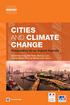 Användarmanual Sida 1 INNEHÅLL INLEDNING... 3 SKÄRM OCH KNAPPSATS... 4 GRÄNSSNITT... 5 FÖRSTA GÅNGEN DU ANVÄNDER BRT-12... 6 HUVUDMENY... 7 BYTA BATTERI... 8 BYTA SPRÅK... 9 INFORMATION OM BRT-12... 10
Användarmanual Sida 1 INNEHÅLL INLEDNING... 3 SKÄRM OCH KNAPPSATS... 4 GRÄNSSNITT... 5 FÖRSTA GÅNGEN DU ANVÄNDER BRT-12... 6 HUVUDMENY... 7 BYTA BATTERI... 8 BYTA SPRÅK... 9 INFORMATION OM BRT-12... 10
DIN SURFPLATTA FÖR KONGRESSEN HUR MAN GÅR TILLVÄGA
 DIN SURFPLATTA FÖR KONGRESSEN HUR MAN GÅR TILLVÄGA Hur sätter jag på min surfplatta: Strömbrytaren är placerad på kanten av surfplattan, strömbrytaren känns igen på denna symbol skärmen tänds. Tryck och
DIN SURFPLATTA FÖR KONGRESSEN HUR MAN GÅR TILLVÄGA Hur sätter jag på min surfplatta: Strömbrytaren är placerad på kanten av surfplattan, strömbrytaren känns igen på denna symbol skärmen tänds. Tryck och
Kortfattad användarhandbok
 Registrera din produkt och få support på www.philips.com/support D120 Kortfattad användarhandbok Viktiga säkerhetsinstruktioner Varning Elnätet har klassificerats som farligt. Det enda sättet att stänga
Registrera din produkt och få support på www.philips.com/support D120 Kortfattad användarhandbok Viktiga säkerhetsinstruktioner Varning Elnätet har klassificerats som farligt. Det enda sättet att stänga
ColorTest 2000 Talande färgindikator med flera funktioner
 ColorTest 2000 Talande färgindikator med flera funktioner Introduktion och kortfattad beskrivning Beskrivning av apparatens yttre ColorTest 2000, (kallas i fortsättningen CT), är ca 16 cm lång, 4 cm bred
ColorTest 2000 Talande färgindikator med flera funktioner Introduktion och kortfattad beskrivning Beskrivning av apparatens yttre ColorTest 2000, (kallas i fortsättningen CT), är ca 16 cm lång, 4 cm bred
För att spara energi stängs enheten automatiskt av om uppspelning har avslutats, om lyssningsvolymen är mycket
 M-710 BT / M-710 BTW Användarmanual STÄNKSÄKER PORTABEL BLUETOOTH-HÖGTALARE Vänligen läs instruktionerna noggrant innan enheten används. KONTROLLERNAS PLACERING 1. NFC-märke 2. LED-indikator (blått för
M-710 BT / M-710 BTW Användarmanual STÄNKSÄKER PORTABEL BLUETOOTH-HÖGTALARE Vänligen läs instruktionerna noggrant innan enheten används. KONTROLLERNAS PLACERING 1. NFC-märke 2. LED-indikator (blått för
Eye Pal Reader
 Eye Pal Reader 120412 2 Innehållsförteckning KOMMA IGÅNG MED EYE PAL READER... 4 KNAPPARNA PÅ BASENHETENS FRONT... 6 GÖMDA KNAPPAR... 7 LÄSA TEXT... 9 RÖRELSEDETEKTORN... 10 TANGENTBORD (TILLVAL)... 11
Eye Pal Reader 120412 2 Innehållsförteckning KOMMA IGÅNG MED EYE PAL READER... 4 KNAPPARNA PÅ BASENHETENS FRONT... 6 GÖMDA KNAPPAR... 7 LÄSA TEXT... 9 RÖRELSEDETEKTORN... 10 TANGENTBORD (TILLVAL)... 11
Vi tror på att kommunikation ska vara roligt - därför är Prata utformad för att
 Instruktioner Lösenordet för Säkert Läge är edit. Välkommen till Prata! Vi tror på att kommunikation ska vara roligt - därför är Prata utformad för att locka till kommunikation genom färg, form och lekfullhet.
Instruktioner Lösenordet för Säkert Läge är edit. Välkommen till Prata! Vi tror på att kommunikation ska vara roligt - därför är Prata utformad för att locka till kommunikation genom färg, form och lekfullhet.
Bruksanvisning Magnilink Visus 4,3"
 n,i ZVI LON VlSION INTERNATIONAL - - - "'..,1.,c.,,,1, I l Bruksanvisning Magnilink Visus 4,3" LVI Low Vision International Verkstadsgatan 5 Tel: +46 470 727700 E-mail: info@lvi.se 352 46 Växjö Fax: +46
n,i ZVI LON VlSION INTERNATIONAL - - - "'..,1.,c.,,,1, I l Bruksanvisning Magnilink Visus 4,3" LVI Low Vision International Verkstadsgatan 5 Tel: +46 470 727700 E-mail: info@lvi.se 352 46 Växjö Fax: +46
Vocatex Standard och Plus
 Vocatex Standard och Plus 120719 Innehållsförteckning Innehållsförteckning... 2 1. Säkerhets- och underhållsinstruktioner... 3 Säkerhetsinstruktioner... 3 Underhållsinstruktioner... 4 2. Kom igång... 5
Vocatex Standard och Plus 120719 Innehållsförteckning Innehållsförteckning... 2 1. Säkerhets- och underhållsinstruktioner... 3 Säkerhetsinstruktioner... 3 Underhållsinstruktioner... 4 2. Kom igång... 5
INKOPPLINGSGUIDE TV& BREDBAND
 INKOPPLINGSGUIDE TV& BREDBAND TV. PLAY. BREDBAND. SÅ SÄTTER DU IN SIM-KORTET I DIN NYA TV-BOX Programkortet ser ut som ett simkort. Tryck ut simkortet med den lilla Viasat-logotypen ur det större kortet.
INKOPPLINGSGUIDE TV& BREDBAND TV. PLAY. BREDBAND. SÅ SÄTTER DU IN SIM-KORTET I DIN NYA TV-BOX Programkortet ser ut som ett simkort. Tryck ut simkortet med den lilla Viasat-logotypen ur det större kortet.
E-BOT ADV del 1 20150120
 E-BOT ADV del 1 20150120 2 Innehållsförteckning 1 Förpackningens innehåll... 6 2 E-bot ADV Överblick... 7 2.1 Helhet... 7 2.2 Baksidan... 8 2.3 Höger sida... 8 2.4 Framkant... 9 2.5 Framsida på trådlös
E-BOT ADV del 1 20150120 2 Innehållsförteckning 1 Förpackningens innehåll... 6 2 E-bot ADV Överblick... 7 2.1 Helhet... 7 2.2 Baksidan... 8 2.3 Höger sida... 8 2.4 Framkant... 9 2.5 Framsida på trådlös
Innehåll Uppgifter ipad utbildning
 Datum: 2015-03-09 Innehåll Uppgifter ipad utbildning ipad 1. Knappar 2. Hemskärmen & appar 3. Visa öppnade appar 4. Ordna appar 5. Skapa/ta bort mapp 6. Lägga till en app på ipaden 7. Ta bort en app på
Datum: 2015-03-09 Innehåll Uppgifter ipad utbildning ipad 1. Knappar 2. Hemskärmen & appar 3. Visa öppnade appar 4. Ordna appar 5. Skapa/ta bort mapp 6. Lägga till en app på ipaden 7. Ta bort en app på
RollerMouse Pro3 Användarhandbok
 RollerMouse Pro3 Användarhandbok Förpackningen innehåler 1. RollerMouse Pro3 2. Två korta tangentbordsstöd 3. Två långa tangentbordsstöd 2 3 1 /1 RollerMouse funktioner A. Rullstav B. Markörhastighet LED
RollerMouse Pro3 Användarhandbok Förpackningen innehåler 1. RollerMouse Pro3 2. Två korta tangentbordsstöd 3. Två långa tangentbordsstöd 2 3 1 /1 RollerMouse funktioner A. Rullstav B. Markörhastighet LED
Användarhandbok REV 2.0
 Användarhandbok REV 2.0 3 Förpackningen innehåler 4 5 1. Tangentbordet Balance Keyboard 2. Dongel (trådlös mottagare) 3. USB-förlängningskabel 4. Två AAA-batterier 5. Användarguide 2 1 /1 A B C Funktions-
Användarhandbok REV 2.0 3 Förpackningen innehåler 4 5 1. Tangentbordet Balance Keyboard 2. Dongel (trådlös mottagare) 3. USB-förlängningskabel 4. Två AAA-batterier 5. Användarguide 2 1 /1 A B C Funktions-
